Elimine esta carpeta de forma segura y mejore el rendimiento del sistema
- Windows Panther Folder alberga archivos de registro para cada actualización, instalación y configuración de Windows 11.
- Lo hace para mantener un registro de todo y es un aspecto importante para restaurar el sistema a una versión anterior.
- Puede eliminarlo para mejorar el rendimiento del sistema sin problemas, al igual que eliminar cualquier tipo de archivo temporal.
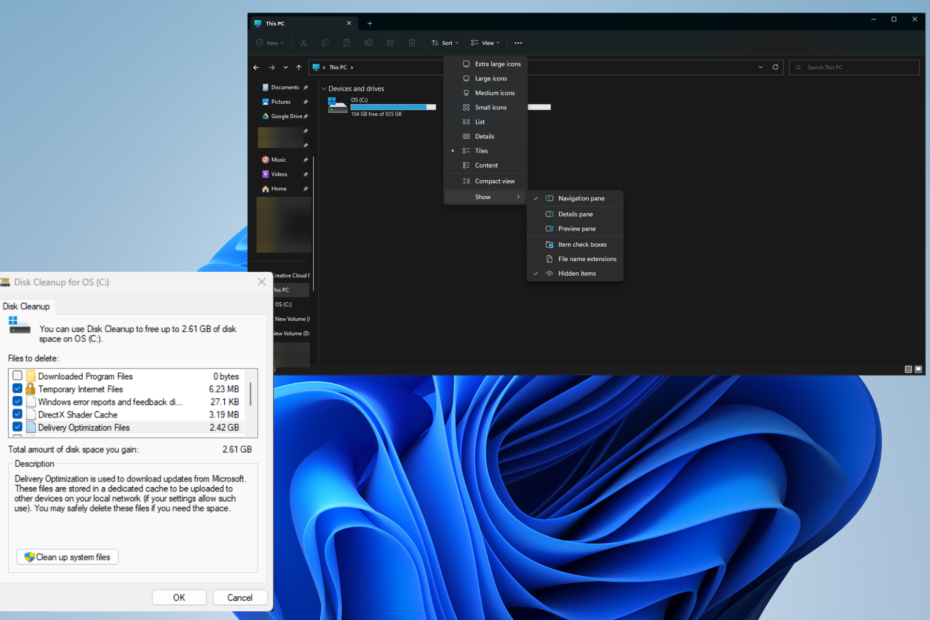
XINSTALAR HACIENDO CLIC EN EL ARCHIVO DE DESCARGA
Este software reparará errores informáticos comunes, lo protegerá de la pérdida de archivos, malware, fallas de hardware y optimizará su PC para obtener el máximo rendimiento. Solucione problemas de PC y elimine virus ahora en 3 sencillos pasos:
- Descargar la herramienta de reparación de PC Restoro que viene con tecnologías patentadas (patente disponible aquí).
- Hacer clic Iniciar escaneo para encontrar problemas de Windows que podrían estar causando problemas en la PC.
- Hacer clic Repara todo para solucionar problemas que afectan la seguridad y el rendimiento de su computadora.
- Restoro ha sido descargado por 0 lectores este mes.
Windows Panther es una carpeta que alberga todos los archivos de registro de Instalación, configuración y actualizaciones de Windows 11. Puede eliminarlo sin ningún efecto adverso. Estos son archivos temporales, así que no hay problema.
Sin embargo, hay una instancia en la que no debe eliminar la carpeta, y eso es si planea retroceder a una compilación anterior de Windows. Sin la carpeta Panther, la reversión no funcionará.
¿Por qué debería eliminar archivos temporales en mi computadora con Windows?
Aparte de ese escenario, eliminar la carpeta es algo perfectamente correcto. Hay varios beneficios al deshacerse de esos archivos temporales.
- Puede liberar una tonelada de espacio en su disco duro. Eliminar archivos innecesarios es una excelente manera de liberar espacio. Se recomienda que haga esto con frecuencia.
- La eliminación de archivos puede mejorar el rendimiento del sistema: Al deshacerse de la pelusa extra, puede comenzar a experimentar su computadora funcionando mucho más rápido y más suave que antes.
- Reduce las posibilidades de que ocurran errores y bloqueos: Una computadora sobrecargada puede tener múltiples problemas de rendimiento, incluyendo choques constantes. La eliminación de archivos temporales puede resolver esto.
- Reduce la duración de los tiempos de carga – Siendo capaz de acortar los tiempos de carga debería ser música para los oídos de los jugadores que quieren obtener su juego favorito lo antes posible.
¿Cómo puedo eliminar la carpeta Windows Panther?
Solo hay una forma de hacerlo al eliminar la carpeta Windows Panther. Además de mostrar ese método, también le mostraremos formas alternativas de eliminar archivos temporales en Windows.
- En primer lugar, puede utilizar un herramienta de limpieza de terceros como Restoro o CleanMyPC. El software como este pasará por su disco duro, encontrará archivos temporales y los eliminará automáticamente.
- Si quieres ir un paso más allá, puedes usar software de limpieza de memoria como Ashampoo WinOptimizer para liberar memoria y aumentar el rendimiento del sistema.
- También se recomienda que active Storage Sense en su computadora con Windows 11. Es una función que eliminará automáticamente los archivos temporales.
1. Eliminar la carpeta a través del Explorador de archivos
- Lanzar el Explorador de archivos y vaya a la unidad principal de su computadora. por lo general es el C: conducir.
- Desplázate hacia abajo hasta que encuentres el ventanas carpeta. Haga doble clic para abrir.
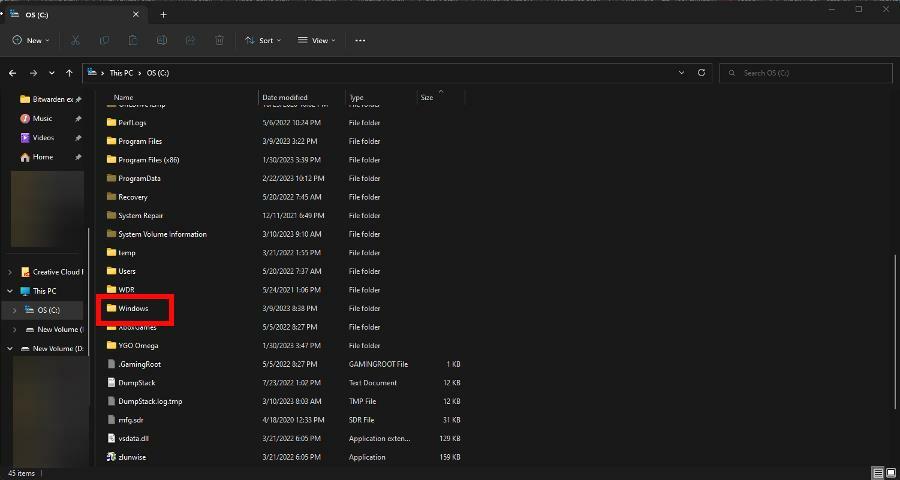
- En esta nueva ventana, desplácese hacia abajo hasta que encuentre Pantera. Bórralo.
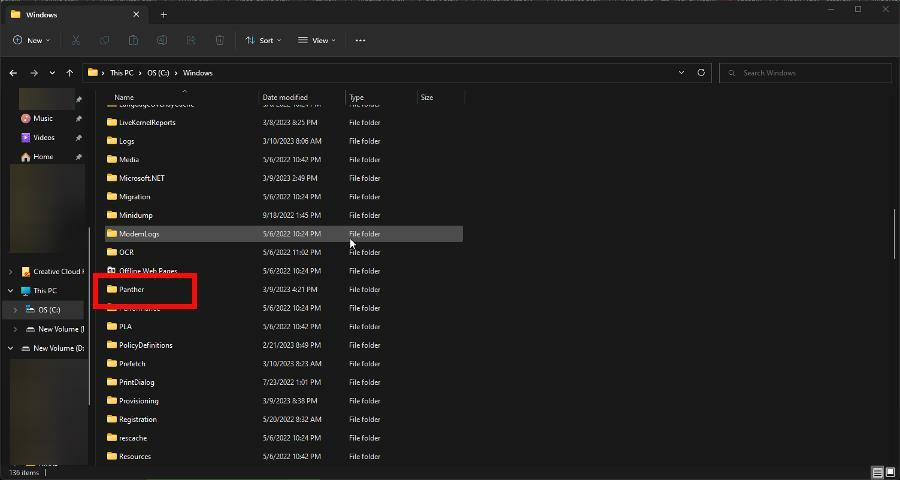
2. Limpiar archivos a través del Liberador de espacio en disco
- Buscar Limpieza de disco en el Barra de búsqueda de Windows. Haga clic en la primera entrada que vea.
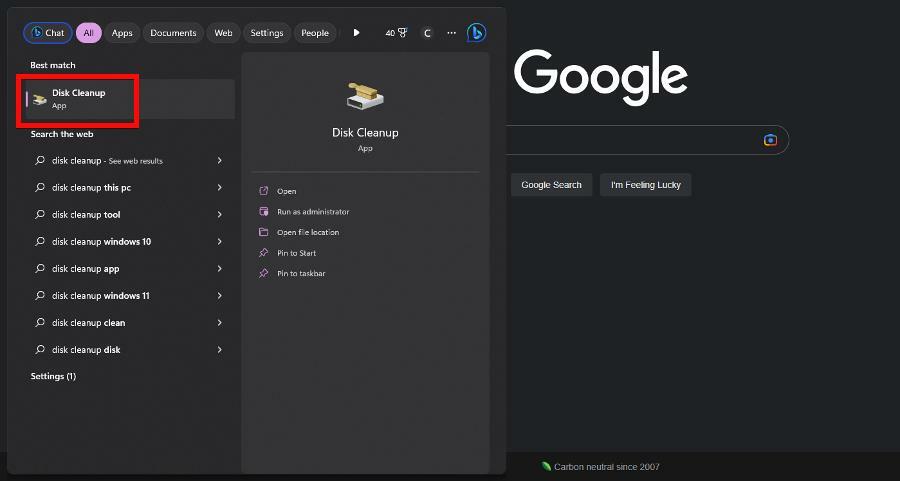
- Seleccione la unidad que tiene la Pantera de ventanas carpeta. Hacer clic DE ACUERDO.
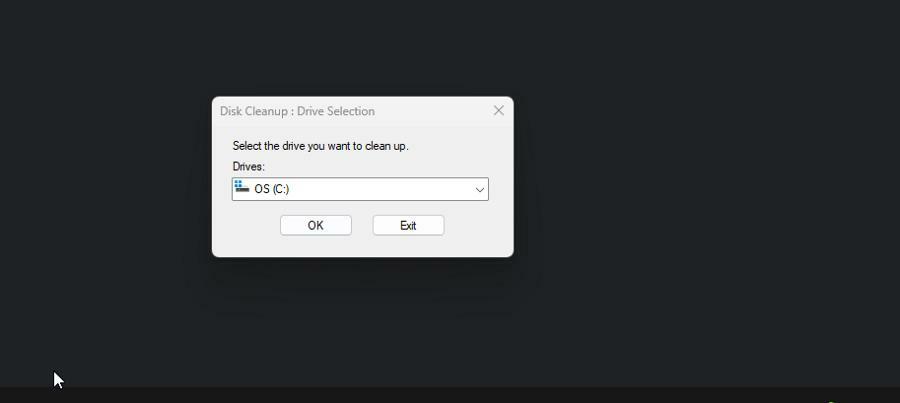
- En la nueva ventana que aparece, asegúrese de que la casilla junto a Archivos temporales de Internet está marcado. Hacer clic DE ACUERDO para eliminarlos. Esto incluirá Pantera de ventanas.
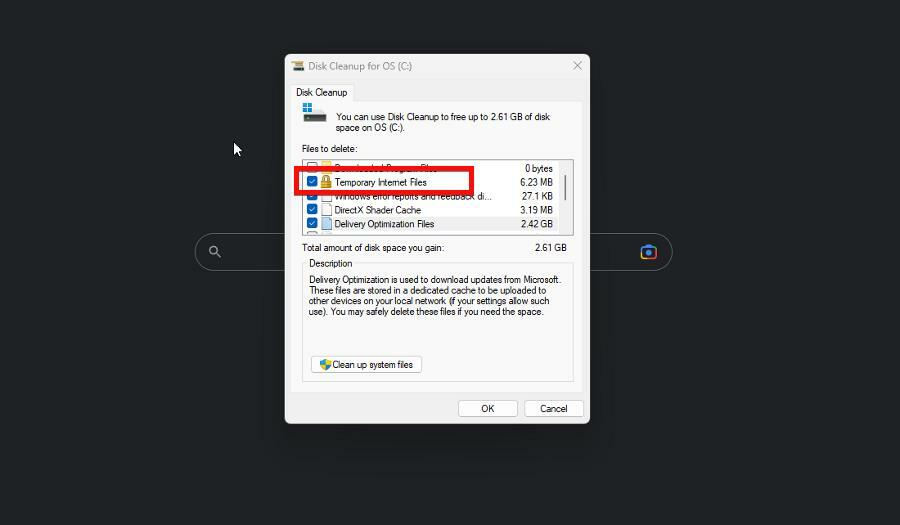
- ¿Busca un Windows 11 ligero? Tiny11 es la respuesta
- AI.exe: ¿Qué es y debería eliminarlo?
3. Eliminar Panther en la carpeta $Windows
- En primer lugar, deberá realizar la $ventanas aparece la carpeta. Comience por expandir Vista en la parte superior del Explorador de archivos, luego coloque el cursor sobre Espectáculo, y seleccione Elementos ocultos.
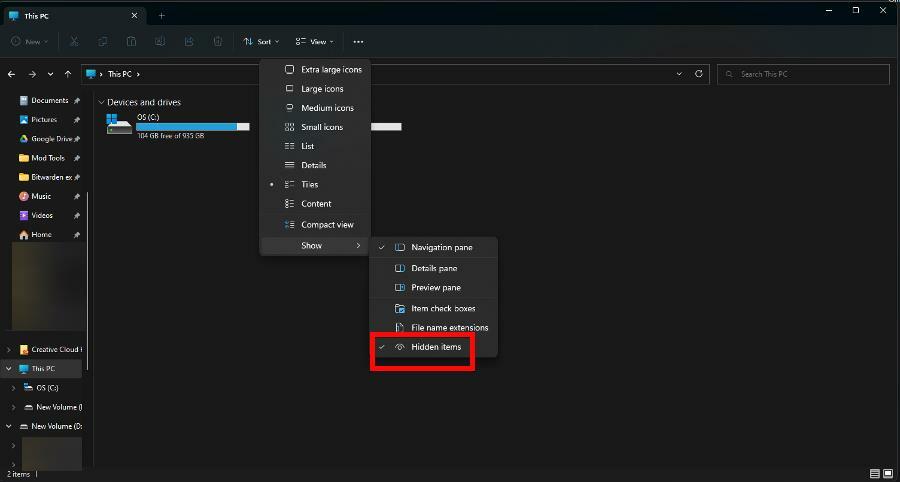
- Haga clic en los tres puntos en la parte superior de la Explorador de archivos. Seleccionar Opciones.
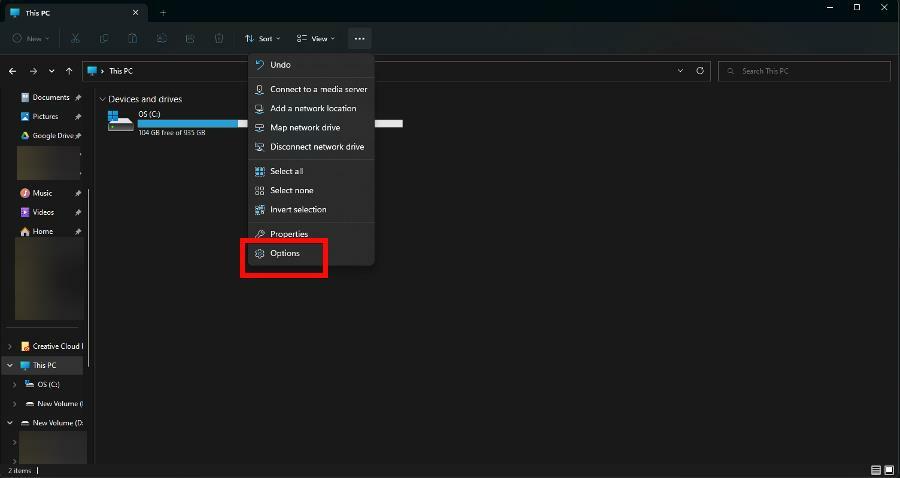
- Ve a la Vista pestaña. Desplácese hacia abajo y marque Mostrar archivos, carpetas y unidades ocultos.
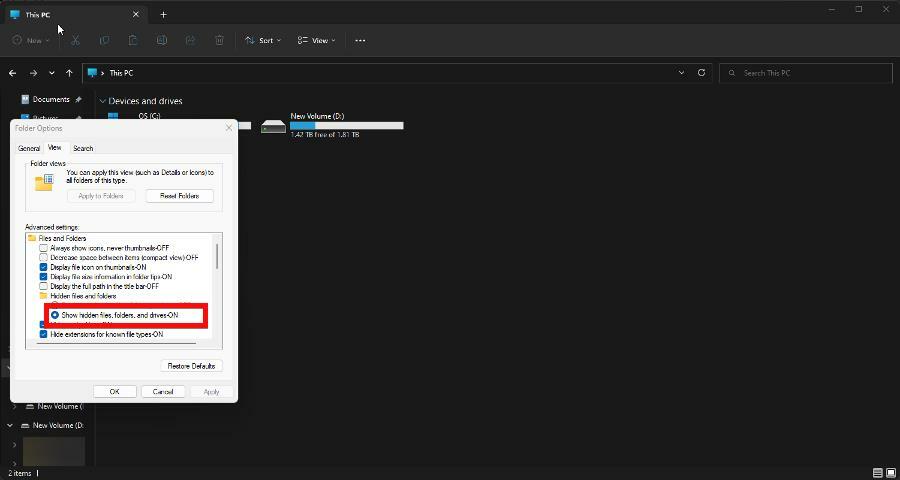
- Desplácese hacia abajo aún más y desmarque la casilla junto a Ocultar archivos protegidos del sistema operativo. Si aparece un mensaje de advertencia, seleccione Sí.
- Ahora ve a tu C: Drive, como se muestra anteriormente. Haga doble clic $WINDOWS.~BT.
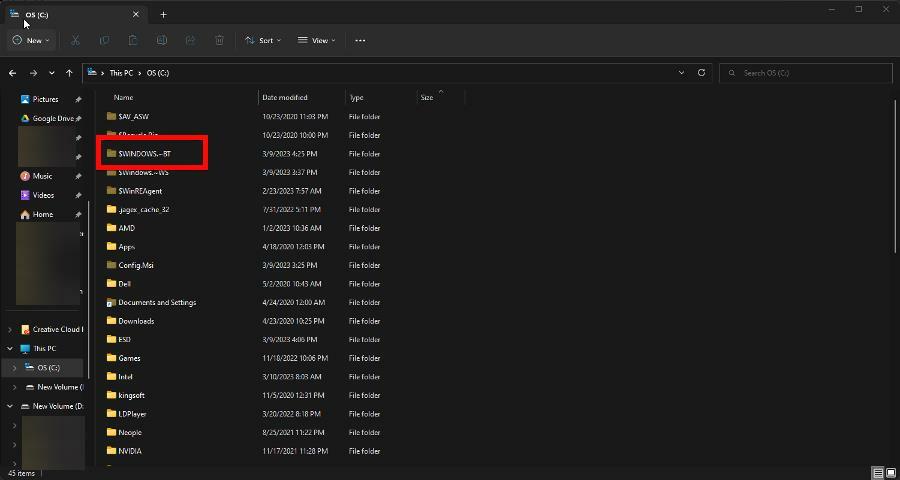
- Haga doble clic Fuentes. Borrar el Pantera carpeta.
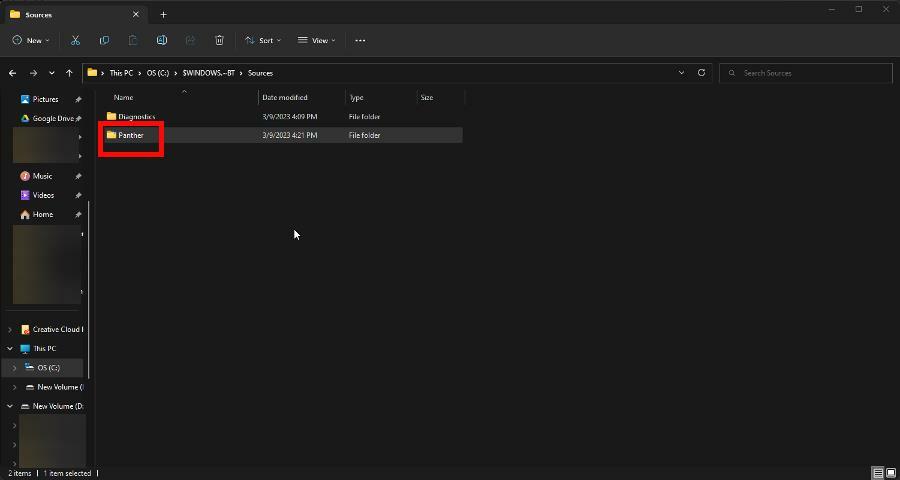
¿Qué puedo hacer si el Administrador de Windows consume muchos recursos de la GPU?
Consejo de experto:
PATROCINADO
Algunos problemas de la PC son difíciles de abordar, especialmente cuando se trata de repositorios dañados o archivos de Windows faltantes. Si tiene problemas para corregir un error, es posible que su sistema esté parcialmente dañado.
Recomendamos instalar Restoro, una herramienta que escaneará su máquina e identificará cuál es la falla.
haga clic aquí para descargar y empezar a reparar.
Windows Manager es un administrador del sistema que es la fuerza principal detrás de la representación de la interfaz de usuario de una computadora mediante el uso de la tarjeta gráfica de su máquina en el monitor.
Hay un problema con esta función en el sentido de que de repente consumirá una gran cantidad de recursos el rendimiento de la computadora se reduce a un rastreo. Se recomienda desactivar los efectos visuales en Windows 11.
Además, recomendamos instalar algunos Software de monitoreo de rendimiento de PC para ayudarlo a ver en qué áreas su computadora puede ser débil. También puede usar la aplicación para estar atento a las piezas dañadas.
No dude en comentar a continuación si tiene preguntas sobre otras formas de mejorar el rendimiento. Además, deje comentarios sobre las reseñas que le gustaría ver o información sobre otras funciones de Windows 11.
¿Sigues teniendo problemas? Solucionarlos con esta herramienta:
PATROCINADO
Si los consejos anteriores no han resuelto su problema, su PC puede experimentar problemas más profundos de Windows. Nosotros recomendamos descargando esta herramienta de reparación de PC (calificado como Excelente en TrustPilot.com) para abordarlos fácilmente. Después de la instalación, simplemente haga clic en el Iniciar escaneo botón y luego presione Repara todo.
![Cómo aumentar los FPS en una computadora portátil en Windows 10 [paso a paso]](/f/af0bd1f2398d01005a4181dd2889d46f.jpg?width=300&height=460)

